Quand nous ouvrons plusieurs onglets dans Chrome, il est bien difficile de savoir tout ce que nous avons ouvert et de gérer tous ces onglets facilement. Dans le nouveau Google Chrome, une nouvelle fonctionnalité a été ajoutée : un bouton de recherche pour rechercher dans les onglets, ce qui nous facilite bien ce long travail.
Il s’agit d’une petite icône déroulante située dans la barre de titre et vous pouvez l’activer en utilisant le raccourci clavier Ctrl + Maj + A.
Allons voir comment l’activer et l’utiliser
Ce bouton de recherche simple peut vous aider à trouver l’onglet en écrivant simplement le nom de l’onglet dans le champ de recherche. Vous pouvez également consulter tous les onglets ouverts en un seul clic.
Activer ou désactiver le bouton des onglets de recherche dans Chrome
Cette fonctionnalité est définie par défaut dans le nouveau navigateur Chrome.Si vous souhaitez activer cette fonctionnalité, suivez le processus ci-dessous:
-
- Ouvrez le navigateur Google Chrome.
- Accédez à la page chrome: // flags.
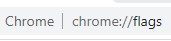
- Recherchez : Enable Tag Search. Vous pouvez également taper le code de texte suivant dans la barre d’adresse Chrome et appuyer sur Entrée pour ouvrir directement l’indicateur : chrome://flags/#enable-tab-search
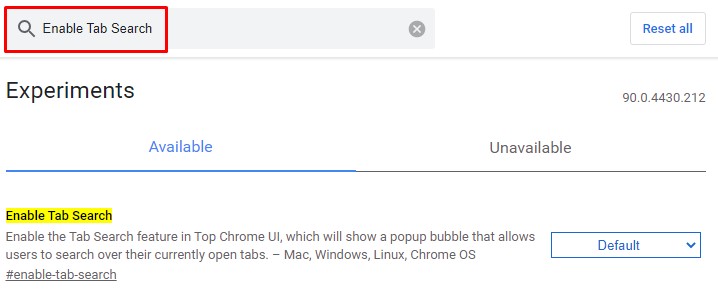
- Cliquez sur la flèche déroulante et changez la valeur de Par défaut à Activé.
- Relancez le navigateur pour enregistrer les modifications.
Si vous devez désactiver cette fonctionnalité, ouvrez simplement l’ indicateur Activer la recherche par onglets dans le navigateur Chrome et réglez-le sur Désactivé . Cliquez sur le bouton Relancer pour appliquer les modifications que vous avez apportées.
